![]() Licht-Objekt
Licht-Objekt
Licht-Objekt
Die Lichtquellentypen können separat aufgerufen werden. Außerdem werden die Lichtquellenicons im Objekt-Manager je nach Lichttyp und Schattenwurf dynamisch angepasst, sodass die Lichtquellenart mit einem Blick zu erkennen ist.
Die im Folgenden beschriebenen Lichtquellen-Einstellungen arbeiten nicht für alle Renderer. Insbesondere der ProRender unterstützt viele der physikalisch nicht korrekten Einstellungen nicht. Diese Parameter werden dann ausgegraut.
Beim Erstellen einer neuen Szene in Cinema 4D wird automatisch die Standardbeleuchtung aktiviert. Diese besteht aus einer Distanzlichtquelle, die zur Z-Achse der Kamera einen Winkel von H=15° bildet (d.h. 15° links neben der Kamera).
Bei Animationen, die am Schluss ausgeblendet werden sollen, kann es passieren, dass die Lichtautomatik plötzlich anspringt, weil alle Lichtquellen dann auf 0% gesetzt sind. Um das zu verhindern, schalten Sie die Lichtautomatik in den Render-Einstellungen ab.
Wenn statt der Standardbeleuchtung beim Erstellen einer neuen Szene Ihre eigene Beleuchtung geladen werden soll, erstellen Sie eine Szene, in der nur diese Lichtquellen enthalten sind, und speichern Sie diese mit ![]() Als voreingestellte Szene speichern
Als voreingestellte Szene speichern
Sie können so auch für alle anderen Einstellungen, die standardmäßig geladen werden sollen, vorgehen.
![]()
Eine Ziel-Lichtquelle ist im Prinzip nichts anderes als das Lichtquellen-Objekt wie bereits oben beschrieben. Bei einer Ziel-Lichtquelle wird jedoch automatisch eine Ausrichten-Expression erzeugt. Zusätzlich wird ein Ziel-Objekt erzeugt – ein Null-Objekt, auf das die Lichtquelle ausgerichtet wird. Das Ganze ist interaktiv – das heißt, wenn Sie die Lichtquelle im Editor bewegen, bleibt diese auf das Ziel-Objekt ausgerichtet. Umgekehrt verhält es sich genauso – Sie bewegen das Ziel-Objekt, und die Lichtquelle folgt ihm.
Eine Licht-Map (Gel, Dia) wird erzeugt, indem Sie einer Lichtquelle ein Material mit einer Transparenztextur zuweisen.
Die Lichtfarbe wird dann durch diese Textur gefiltert, genau wie bei einem Diaprojektor das Licht durch das Dia eingefärbt wird. Sie können pro Lichtquelle sogar beliebig viele Licht-Maps vergeben! Dadurch können Sie wichtige Bildeffekte erzeugen. Zum Beispiel können die Schatten einer Jalousie ohne tatsächliche (und zeitintensive) Schattenberechnung dadurch simuliert werden, dass der Lichtquelle eine schwarzweiß gestreifte Licht-Map zugewiesen wird.
Lichtquellen übernehmen nicht das Material eines übergeordneten Objektes!
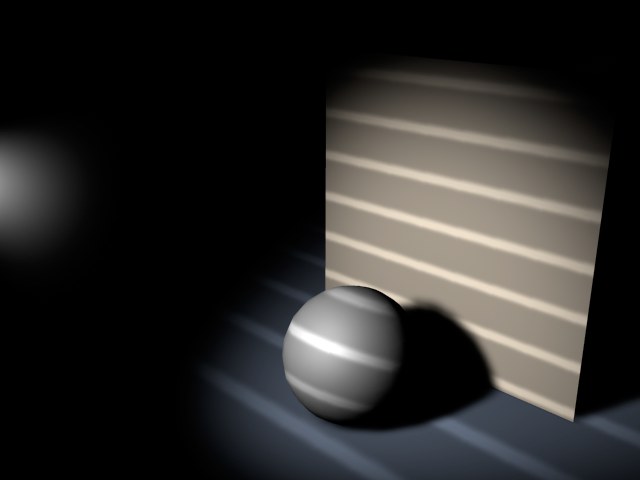
Physikalisch korrektes Licht hat einige bereits bekannte Eigenschaften, die bei Verwendung dieses Befehls automatisch aktiviert werden. Das sind z.B.:
- flächiger Typ und Schatten
- invers quadratische Helligkeitsabnahme
Es verhält sich dann prinzipiell ähnlich wie ein Polygonlicht (Objekt mit leuchtendem Material).
Beachten Sie auch den Befehl ![]() Neues physikalisches Material
Neues physikalisches Material